
|
改变 决议 在基于 GNOME o KDE 非常 简单。 对于那些使用 开箱 和衍生产品,问题就复杂了一些。 在大多数情况下,这会导致冗长的说明,说明如何更改配置文件 X服务器:xorg.conf,位于etc / X11中。
尽管此方法没有什么问题,但是xorg.conf已被弃用,并且可能使许多用户感到恐惧。 使用 xrandr 更多 快 y 简单。 此外,它还具有多个图形界面,可用于 其他必需品 非常有趣,例如双显示器的配置等 |
如何使用xrandr
首先,列出可用于您的显示器的不同分辨率:
xrandr-q
如果未列出您需要的分辨率,可能是因为您的显示器不真正支持该分辨率,或者您需要安装更好的驱动程序(ati,intel或nvidia)。
然后,设置您要使用的分辨率(将“ 1400×1050”更改为所需的分辨率):
xrandr -s 1400x1050
调整dpi
dpi与屏幕的分辨率(称为像素x英寸)不同,并且会影响窗口的装饰,其大小,字体的呈现等。
在许多显示器上,xrandr会自动设置dpi。 如果不是,或者您希望更改此配置,则可以手动指定它:
xrandr --dpi 96 -s 1400x1050
如果失败,则可以在〜/ .Xdefaults中指定dpi。
我打开了一个编辑器,并将以下内容放入该文件中:
Xft.dpi:96
此dpi将应用于您打开的所有新窗口。 您也可以注销以查看此更改的结果(无需重新启动系统)。
如果96不是您想要的正确dpi,则可以尝试72或135。
双显示器
也可以使用xrandr配置双监视器。 为此,必须使用–right-of和–left-of选项。
这是一个使用nvidia卡的示例:
首先,使用xrandr列出监视器。
xrandr-q
结果将如下所示:
屏幕0:最小320 x 200,当前1920 x 1200,最大4096 x 4096
DVI-I-1已连接1920x1200 + 0 + 0(垂直左反转右x轴y轴)520mm x 320mm
1920×1200 60.0 * +
1600 × 1200 60.0
1680 × 1050 60.0
1280 × 1024 75.0
1280 × 960 60.0
1152 × 864 75.0
1024 × 768 75.1 70.1 60.0
832 × 624 74.6
800 × 600 72.2 75.0 60.3 56.2
640 × 480 72.8 75.0 60.0
720 × 400 70.1
DVI-I-2已连接1920x1200 + 0 + 0(垂直左反转右x轴和轴)520mm x 320mm
1920×1200 60.0 * +
1600 × 1200 60.0
1680 × 1050 60.0
1280 × 1024 75.0
1280 × 960 60.0
1152 × 864 75.0
1024 × 768 75.1 70.1 60.0
832 × 624 74.6
800 × 600 72.2 75.0 60.3 56.2
640 × 480 72.8 75.0 60.0
720 × 400 70.1
TV-1已断开连接(正常的左反转右x轴y轴)
然后使用xrandr配置监视器。 将名称“ DVI-I-1”和“ DVI-I-2”更改为显示器的名称。 您可能还需要调整分辨率,并将“ -left-of”更改为“ -right-of”。
xrandr-自动-输出DVI-I-2-模式1920x1200-左侧DVI-I-1
它具有与以下功能相同的效果:
xrandr-自动-输出DVI-I-1-模式1920x1200-右侧DVI-I-2
要设置主监视器,请使用–primary选项:
xrandr-自动-输出DVI-I-1-模式1920x1200-主要--DVI-I-2的右侧
配置xrandr在启动时引导
该方法因所使用的桌面环境(gnome,kde,xfce)而异。
在openbox中,将xrandr命令添加到〜/ .config / openbox / autostart.sh中。
在fluxbox中,执行相同的操作,但在文件〜/ .fluxbox / startup中
根据您使用的桌面环境,您可以在〜/ .xinit中添加xrandr
图形工具
xrandr有非常好的图形界面。 在最知名的公司中,我们可以提及lxrandr,grandr,krandr和arandr。
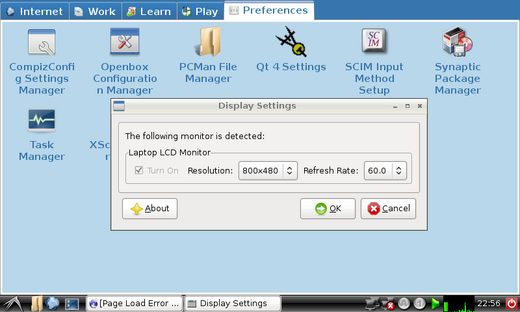
好的帖子,前段时间我写了一篇文章,介绍如何在openbox下配置两个屏幕以及如何为每个屏幕生成随机墙纸:链接
让我们看看我是否了解……想象一下,我在显示器上没有想要的分辨率,使用这些图形界面中的任何一个,我都能够创建该分辨率并使它在启动时工作吗?
而且,例如在Gnome和KDE中,我应将该文件放在哪里(以防图形界面无法使用)?
非常感谢,很长时间以来,我一直在寻找解决问题的方法,但是每个人都将其与Xorg文件conf一起使用,但是在发行版的较新版本中不再使用该文件。
如果所需的分辨率未出现在GNOME或KDE带来的更改屏幕分辨率的界面中,则可以尝试此方法,可以。 无论如何,很可能没有出现您要查找的屏幕分辨率,这是因为显示器不支持该分辨率。 当然,该规则也有例外,但通常很少见。 拥抱! 保罗
不,在我的情况下,我的显示器的最大和原始分辨率为1366×768,在Windows中它可以与Intel驱动程序完美配合,该显示器是emachines(也许是由于品牌)。 GNU / Linux的最大分辨率为800×600或1024×600,具体取决于发行版,但是从那以后并没有提高。 cvt在Ubuntu 10.10中命令我的监视器,但无法使用图形效果,我不知道为什么,甚至不更新...
因此,我将测试您在此处放置的内容,然后告诉您是否可行...
PS:很奇怪,因为在我兄弟的HP显示器上,它的原始分辨率为1600×900,我对该分辨率没有问题,我有一种理论认为这可能是因为我的显示器不受支持或无法被我的显示器所识别内核硬件识别系统。
问候。
在我的案例12中,在LinuxMint中发生的分辨率配置失败中,它为我工作。由于某些原因,启动系统时,它无法识别监视器的分辨率。 但是我已经解决了这一问题,方法是安装“ grandr”,在桌面上创建一个图标,我必须在每次启动桌面时使用它。 我还使用了“ lxrandr”,但我对“ grandr”的适应性更好。 绝对强烈推荐“格兰德”。 问候🙂
我在上网本上使用xrandr脚本,它允许我使用不受支持的分辨率或至少默认情况下未列出的分辨率,因为最大分辨率为1024×600,并且可以使用脚本将其设置为1280×750
http://dl.dropbox.com/u/44801426/newrez
它不仅适用于侏儒,我在XFCE中使用它
我不记得在哪里找到它的来源,而只是在google上找到; D
我仅在确实需要时才使用Xrandr旋转上网本上的桌面位置,因为它变得非常缓慢。 使用完后,我必须杀死它并重新启动X。
有人可以告诉我为什么吗?
您好朋友,我在centos版本4中遇到以下问题
我对Linux的了解几乎为零,当我尝试进入图形环境时,收到一条不受支持的输入消息。
我尝试使用您在此处说明的方法来更改配置,但显示为“无法打开显示(空)”
请告诉我如何恢复显示器配置,因为使用安装程序选项也不起作用
谢谢你能给我的帮助
如果您完全输入所输入的命令和完整的错误消息,那将是很好的。
干杯! 保罗
当您已经在图形系统(X服务器)中时使用此命令,如果您的图形系统无法启动,则首先必须使以Xorg启动的图形系统启动。
我知道自发布以来已经有很长时间了,但是有人可以告诉我如何在xubuntu中提交更改,这将对您有很大的帮助,谢谢
感谢您提供的帖子,现在我的屏幕看起来超级棒,对我帮助很大!
您好,您的教程非常有用,距离完成仅一步之遥,我希望您能更好地向我解释如何开始会议,因为我已经安装了xubuntu。 干杯
完美无瑕,非常感谢!